 걸린 롤 용지 제거
걸린 롤 용지 제거

롤 용지가 걸린 경우 아래의 단계에 따라 걸린 용지를 제거하십시오.
 참고
참고
- 터치 스크린에 "용지가 걸렸습니다. 릴리스 레버를 올리고 용지를 제거하십시오.(The paper is jammed. Lift the release lever and remove the paper.)"가 표시되면 1단계와 9단계를 건너 뛸 수 있습니다.
-
프린터의 전원을 끕니다.
-
상단 커버를 엽니다.
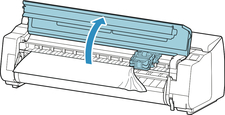
 참고
참고-
롤 용지가 심하게 말려 있거나 롤 용지의 앞 가장자리가 캐리지를 막은 경우 롤 용지의 절단 방법을 사용자 절단(User cut)으로 설정하고 앞 가장자리 감지 기능을 감지 안 함(Do not detect)으로 설정하면 용지가 캐리지를 막는 것을 방지할 수 있습니다.
-
-
캐리지가 나와 있는 경우 캐리지를 왼쪽 또는 오른쪽으로 이동하되 걸린 용지에서 떨어지도록 합니다.
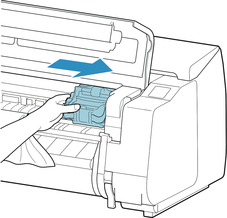
 중요
중요-
선형 눈금자(A), 캐리지 샤프트(B) 또는 잉크 튜브 안정 장치(C)를 만지지 마십시오. 이 부분을 만지면 고장날 수 있습니다.
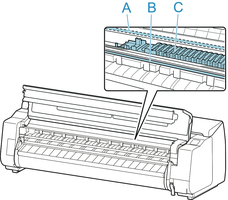
-
-
릴리스 레버를 올리십시오.
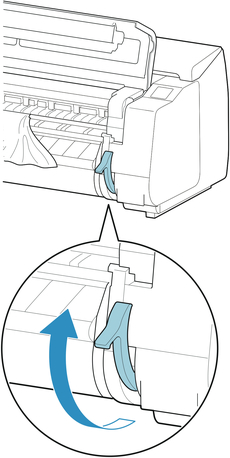
-
용지를 양쪽으로 잡고 걸린 부분을 앞쪽으로 잡아 당깁니다. 인쇄된 부분이나 구겨진 부분을 가위 등 절단 도구로 자릅니다.
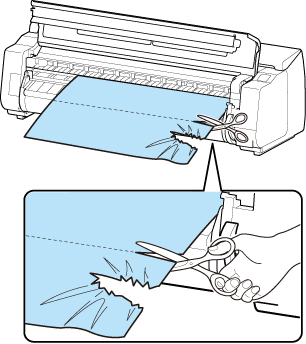
 주의
주의- 절단 시 다치거나 프린터가 긁히지 않도록 주의하십시오.
-
캐리지가 왼쪽에 있는 경우 캐리지를 오른쪽으로 멈출 때까지 이동하십시오.
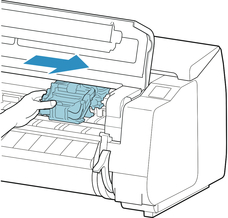
 중요
중요- 항상 캐리지를 오른쪽으로 이동합니다. 캐리지가 왼쪽에 있으면 프린터를 켤 때 터치 스크린에 오류 메시지가 나타날 수 있습니다.
-
중간에 롤 용지의 앞쪽 제일자리를 잡고 출력 가이드(A) 위치에 도달할 때까지 부드럽고 균일하게 잡아 당깁니다. 이때 롤 용지의 오른쪽 제일자리를 용지 맞춤선(B)에 평행하게 맞춥니다. 용지가 라인과 평행하면 릴리스 레버를 내립니다.
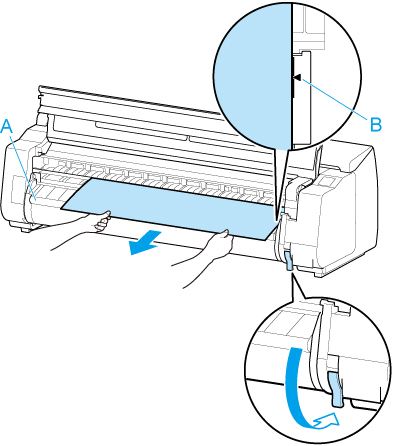
 중요
중요- 롤 용지를 용지 맞춤선(B)에 맞추고 용지 장력을 유지합니다.
- 롤 용지를 무리하게 잡아 당기지 마십시오. 그러면 롤 용지가 기울어져 공급될 수 있습니다.
-
상단 커버를 닫습니다.
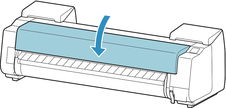
-
프린터의 전원을 켭니다.
롤 용지가 이송되고 프린터에서 인쇄 준비가 되었습니다.
 참고
참고
-
앞 가장자리를 깨끗이 자르려면 터치 스크린에서 공급 중인 용지를 선택한 다음 용지 공급/절단(Feed/cut)에서 용지 절단(Cut paper)을 선택하여 앞 가장자리를 절단합니다.


